Компания Яндекс знакома практически всем русскоязычным пользователям интернета. Слоганом «Найдётся всё» она уже многие годы рекламирует свою поисковую систему. Но кроме неё Яндекс запустил немало удачных проектов.
Путь развития компании во многом схож со всемирно известной корпорацией Google. Они обе создали успешные поисковые системы и заработали себе на этом имя. Не ограничившись одним продуктом, компании продолжили своё развитие разработкой других сервисов и успешно внедрили их на рынок.

На сегодняшний момент Яндекс, помимо поисковика, предоставляет различные услуги для работы, продвижения, организации жизни, учёбы и досуга. Скорость внедрения новых сервисов и своевременные модернизации уже действующих, позволяют предположить, что скоро Яндекс сможет стать полной альтернативой Google для стран СНГ.
Один из самых успешных сервисов компании – Яндекс Почта. Разработчики создали продукт в очень удачное время и продолжили его развитие, несмотря на конкуренцию со стороны западных компаний. И сейчас почтовая служба от Яндекса по некоторым критериям обходит аналогичные сервисы Mail.ru, Google и Microsoft.
КАК ПОЛЬЗОВАТЬСЯ ЯНДЕКС ПОЧТОЙ
История электронной почты Яндекс
В 2000 году, компания Яндекс стала самостоятельной, отделившись от ru-Net Holdings. На тот момент она уже имела популярность среди русскоязычных пользователей интернета. Обретя независимость и свои ресурсы, Яндекс направили их на запуск новых сервисов, среди которых была и собственная почтовая система.
Дальнейшее развитие почтовика было направлено на разработку алгоритмов, отслеживающих и устраняющих нежелательные рассылки и создание лаконичного функционального дизайна. Любой желающий мог завести почту на Яндексе и предложить на форуме разработчиков свою идею по улучшению продукта. В 2004 году размер почтового ящика стал неограниченным и был запущен спам-фильтр «Спамооборона», успешно работающий и сейчас.
Примерно в это же время международные корпорации вплотную занялись продвижением в рунете, и Яндексу пришлось пересмотреть свою структуру и обновить все продукты. Делая ставку на потребности русскоязычных пользователей, компания удержала лидирующие позиции.
В 2009 году была запущена функция почты для домена, с возможностью создания до 100 аккаунтов, и интегрирована проверка орфографии при написании писем. В следующем году появилась возможность индивидуальной настройки фильтров для спама.
Развитие языковых сервисов позволило интегрировать их функции для автоматического перевода входящих писем. В целом компания начала активную деятельность по улучшению взаимодействия между своими продуктами. Внутри Mail Yandex появилось облачное хранилище. Добавилась возможность в один клик создавать напоминания о встрече с указанием адреса на карте. Была реализована возможность отправлять деньги во вложениях к электронному письму.
Помимо этого, сама почта совершенствовалась в дизайне, возможностях отложенной отправки, поиску писем и другим важным мелочам, повышающим удобство сервиса.
Преимущества почты Яндекс
Mail-служба Яндекса входит в списки самых популярных почтовиков в Европе. Она хорошо справляется со своими основными функциями и может предложить немало приятных дополнительных возможностей. Потратив немного времени на изучение вопроса: как защитить вход в Яндекс Почту , можно завершить поиски удобного сервиса для личной и деловой переписки.
Среди его достоинств:
- удобный веб-интерфейс и собственные приложения для android и iOC;
- соответствие современным протоколам безопасности;
- автоматическая проверка входящих писем антивирусом Dr. Web;
- настраиваемый спам-фильтр;
- удобное взаимодействие с другими сервисами Яндекса;
- возможность просмотреть входящие письма за месяц или год на одной странице;
- объём ящика не ограничен;
- встроенная проверка орфографии;
- встроенный перевод писем;
- возможность просматривать вложения в письме без использования дополнительных инструментов;
- импорт почты из других почтовых ящиков;
- поиск по письмам;
- удобная система маркировки входящих писем и др.
Как создать почту на Яндексе
Зарегистрировать свою Яндекс почту бесплатно можно на основной странице поисковика. Для этого в правом верхнем углу нажмите на фразу «Завести почту».
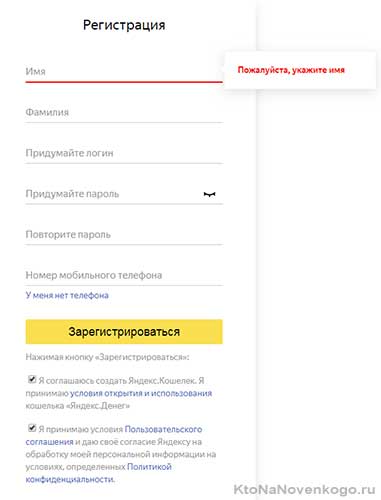
Далее заполните все графы и проследуйте несложной инструкции по созданию Yandex почты. При успешном завершении процесса компания вышлет приветственное письмо. На этом яндекс почта регистрация завершена.
Обратите внимание способы контроля безопасности своего аккаунта: вход через логин и пароль, двухфакторная аутентификация, привязка дополнительного адреса и мониторинг журнала посещений. Настроив защиту своей почты, можно будет не переживать за сохранность личной и деловой переписки.
Главная страница Яндекс Почты

Яндекс Почта вход осуществляется с логином и паролем, указанными при регистрации. После этого пользователь оказывается на основной странице сервиса. Здесь отображаются по категориям все пришедшие на почтовый ящик письма. Вверху справа есть кнопка Написать для создания нового письма, иконка Обновить, строка поиска по письмам и вкладка Все настройки. Колонка в левой части экрана позволяет перемещаться по главным разделам почты.
Центральная часть посвящена просмотру писем и основным функциям сортировки корреспонденции. По умолчанию открыт раздел Почты Яндекс Входящие, где отображены все письма, пришедшие на ваш адрес.
Помимо этого, Почта Яндекс Главная страница в левом верхнем углу содержит ссылки на другие сервисы компании, а в самом низу можно найти раздел помощи.
Страница обновляется автоматически, но если вы решили самостоятельно для яндекс почты проверить наличие входящих писем, то воспользуйтесь иконкой с двумя стрелочками рядом с цветной плашкой Написать или нажмите на клавиатуре кнопку F9.
Для частых пользователей предусмотрена приятная возможность изменить оформление Яндекс Почты. Моя Страница может быть оформлена одной из тем, среди которых примечательны:
- «космос» и «газетная» – внизу каждой страницы есть интересные факты;
- «погодная» – изменяется в соответствии с погодой, сезоном и временем суток;
- «пластилиновая» – вылеплена из настоящего пластилина и оцифрована.
Для этого надо выбрать в меню Все настройки пункт Оформление и нажать на понравившуюся тему.
Если при заполнении логина и пароля на Почте Яндекс войти не получается или же вы забыли свои данные, то предусмотрена процедура восстановления доступа к аккаунту с помощью мобильного телефона, дополнительного адреса почты и контрольного вопроса.
Ещё больше полезного и интересного материала, обзоров площадок для заработка и обучающих статей можно найти на странице в Фейсбуке . Подпишитесь и не пропускайте свежие новости.
Источник: www.gaw.ru
Яндекс.Почта: как завести e-mail и войти в свой ящик. Настройка почты: создание правил от спама, выбор темы, установка почты на телефон (чтобы сообщения были как SMS-ки)
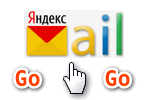
Всем доброго дня!
Сегодня без почтового ящика нельзя зарегистрироваться на большинстве сайтов в сети (в общем-то, e-mail уже давно стал такой же необходимой штукой, как мобильный телефон ). Сегодня я хочу остановиться на одном знаменитом сервисе от Яндекса.
Почему пал выбор именно на Яндекс.Почту:
- Во-первых, это один из крупнейших сервисов в нашей стране, с хорошей поддержкой и надежностью;
- Во-вторых, у него достаточно много настроек, что позволяет не только настроить почту под-себя, но и заблокировать спам (который рано или поздно всегда появляется) , огородив себя от лишних «писак»;
- В-третьих, у этого сервиса есть удобные приложения на Android и iOS, позволяющие работать с почтой с обычного телефона (и всегда моментально быть в курсе всех сообщений);
- В-четвертых, зарегистрировавшись на Яндексе, вы получите доступ к другим весьма интересным сервисам, например, к Яндекс Деньгам.
Согласитесь, все это довольно неплохо, а если еще добавить, что сервис полностью русскоязычный, с простым и понятным интерфейсом — то на мой взгляд у многих конкурентов он объективно выигрывает (по крайней мере для жителей России).
Собственно, ниже пойдет речь о том, как работать с Яндекс.Почтой, как ее настроить на свой лад.

Дополнение!
Где создать почту: лучшие сервисы для регистрации почтового ящика. Найди красивый и короткий E-mail — https://ocomp.info/gde-sozdat-pochtu-top-servisyi.html
Регистрация e-mail и его настройка в сервисе Яндекс.Почта
Регистрация и вход в почтовый ящик
И так, сразу с места в карьер! Для регистрации и получения e-mail необходимо сначала перейти на главную страничку Яндекса, и в правом верхнем углу нажать по ссылке «Завести почту» (см. скриншот ниже).
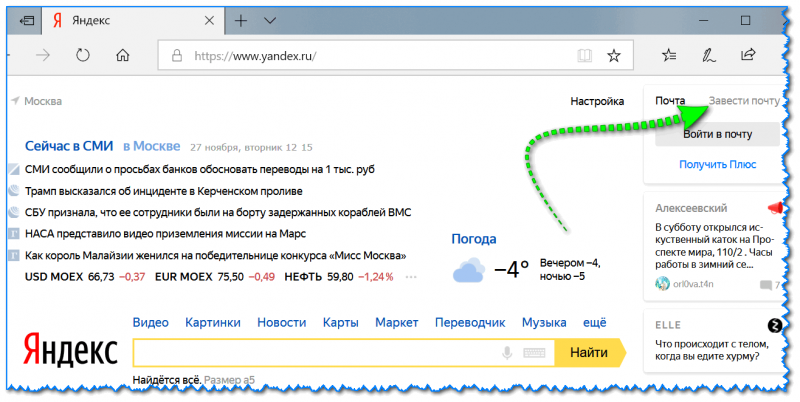
Завести почту на Яндекс
Далее необходимо заполнить довольно короткую форму (она едина для всех сервисов Яндекса):
- имя и фамилия (крайне желательно указывать непосредственно свои персональные данные, т.к. в случае потери доступа к ящику — восстановить вы его сможете только подтвердив свою личность) ;
- логин : он должен быть уникальным (он, кстати, будет использоваться в адресе вашей почты). Многие популярные логины, кстати, уже заняты: Sasha, Lena, Alena и пр. Рекомендую записать куда-нибудь свой логин, чтобы не забыть его в последствии ;
- пароль : необходим для доступа к сервису (как выбрать пароль правильно: https://ocomp.info/kak-sozdat-nadyozhnyiy-parol.html). Также рекомендую записать (в надежное место ) ;
- номер мобильного телефона : может понадобиться для подтверждения некоторых операций (например, если вы забудете пароль, или начнете пользоваться сервисом Яндекс Деньги).
- также после необходимо будет указать контрольный вопрос и ответ на него (например, девичью фамилию матери). Это необходимо для восстановления доступа к ящику, если вы вдруг потеряете пароль.
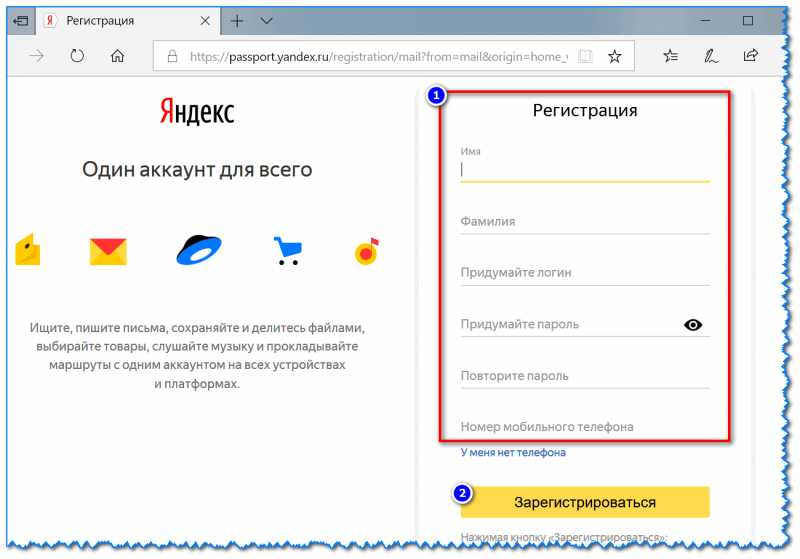
После того, как правильно заполните и отправите форму, вы сможете войти в свой профиль и просмотреть почту (вообще, обычно, это происходит автоматически).
Если автоматически почта не открылась: откройте снова главную страничку Яндекса, и щелкните по кнопке в верхнем углу «Войти в почту» (потребуется ввести свой логин и пароль) .
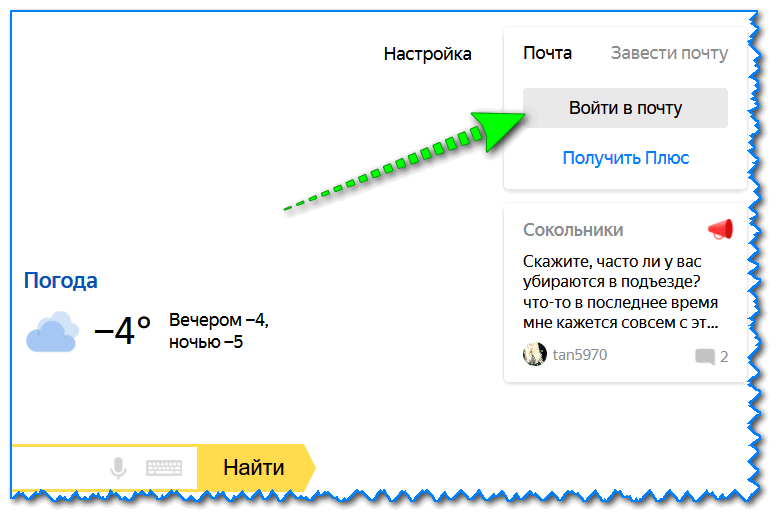
Собственно, если вы вошли в профиль, вы увидите, что можете написать письмо или открыть свою почту. См. скриншот ниже.
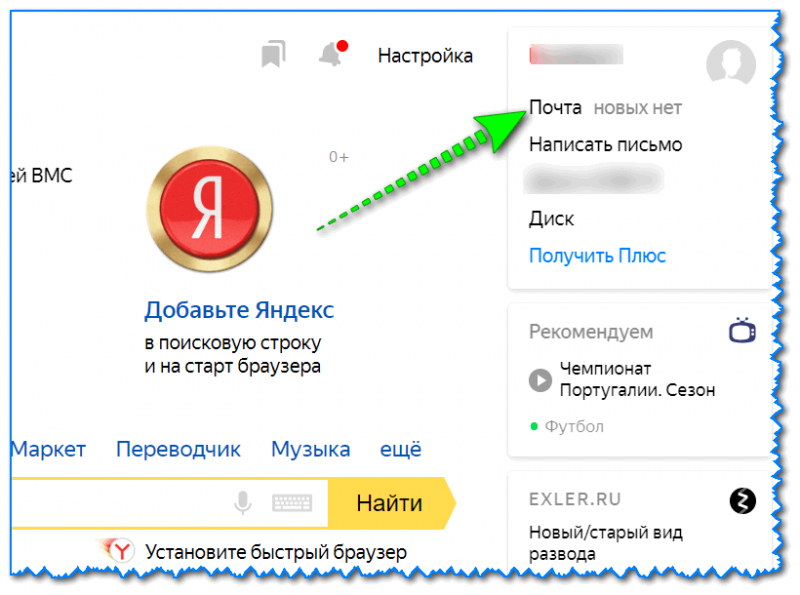
Правый верхний угол — форма входа
Почтовый интерфейс в Яндексе можно настроить довольно оригинально (см. на тему из мультфильма ниже)!
Вообще, если говорить в целом об интерфейсе, то он в Яндексе очень дружелюбен и многие стандартные операции выполняются легко и просто.
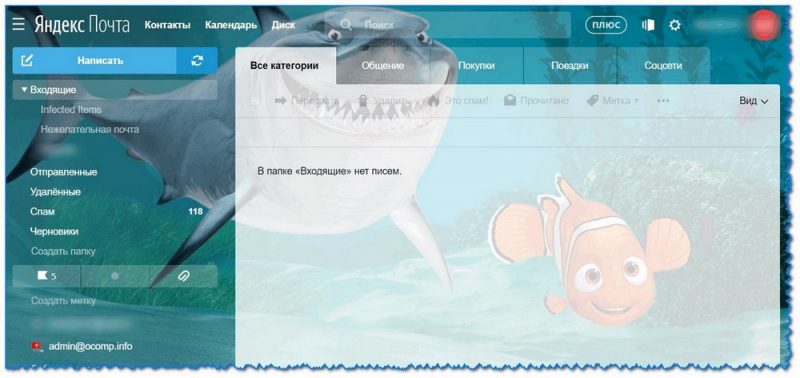
Главное окно почты
Кстати!
Меня как-то спрашивали, где же увидеть свой полный e-mail адрес. В правом верхнем углу нажмите по своему логину, во всплывшем окне будет показан ваш полный адрес электро-почты: можете скопировать его и переслать своим контактам.
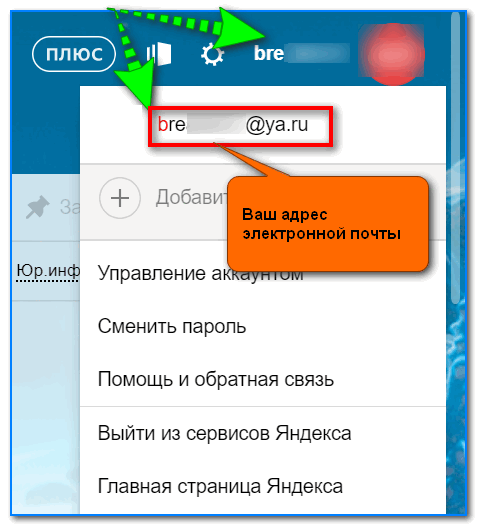
Ваш адрес электронной почты

Пример почтового ящика
Плюсы : никогда не забудете; если вы выбрали не очень уместный логин — то вам в деловой переписке будет неудобно его показывать др. людям (с номером же — все выглядит «OK»!).
Выбор темы оформления
Не знаю почему, но многие люди очень ревностно относятся к оформлению почты (функционал функционалом, но если нельзя поменять тему — то пользоваться сервисом не будут).
Яндекс.Почта в этом плане предлагает достаточно неплохой набор тем. Для изменения темы: нажмите по «шестеренке» в правом верхнем углу экрана, и во всплывшем окне откройте раздел «Оформление» . См. скрин ниже.
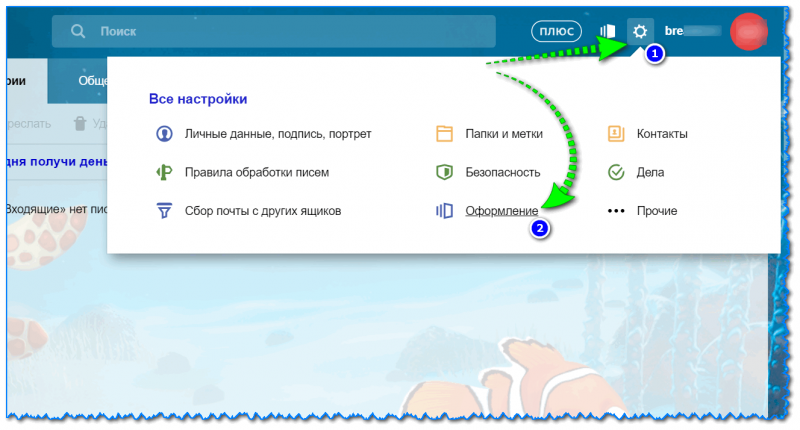
Далее перед вами появится несколько десятков тем:
- времена года: зима, лета, весна, осень;
- популярные фильмы, игры и пр.;
- различный спорт: футбол, хоккей и пр.;
- приведены морские тематики, пейзажи; есть как яркие темы, так и темные и т.д. В общем, есть из чего делать выбор!
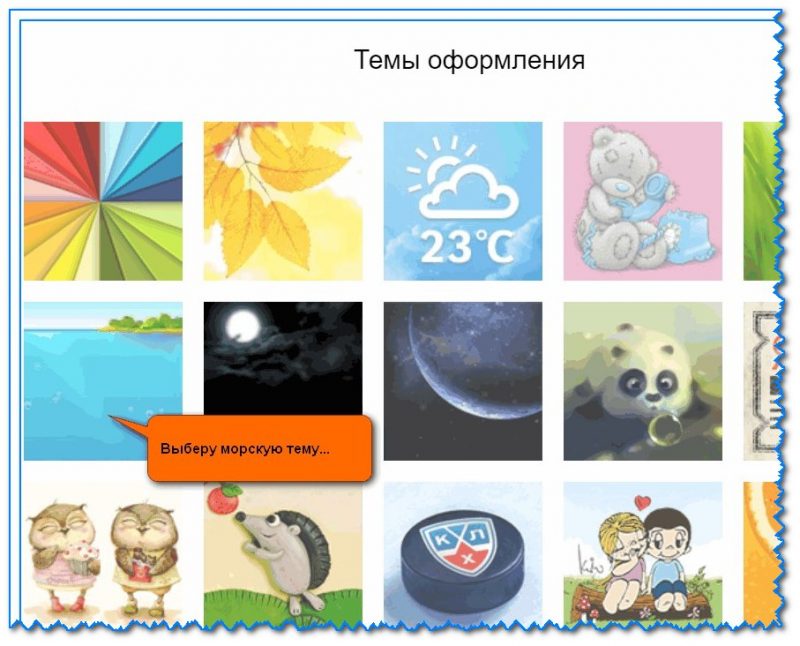
После установки новой темы — вы сразу же заметите, как почтовой ящик стал выглядеть совершенно по-иному.
Кстати, смена цветового оформления поможет вам настроить интерфейс под свой монитор и свои условия (просто если вы работаете в темноте — то вам скорее всего более комфортные будут темы темных тонов, если в ярком хорошо освещенном — то светлые) .
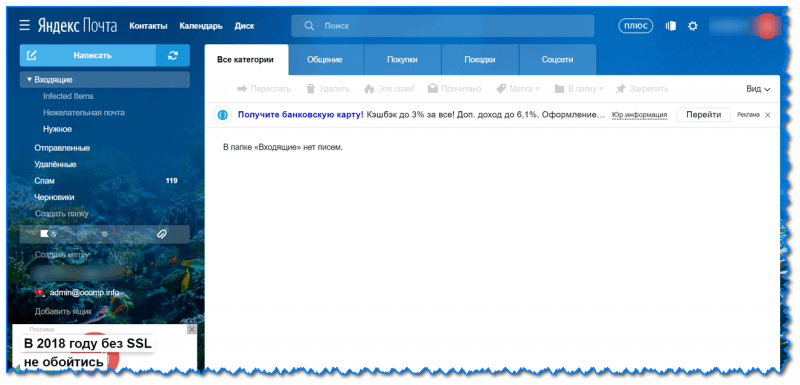
Внешний вид поменялся / кликабельно
Как отправить документы/файлы по почте
Еще один очень популярный вопрос!
На самом деле, отправить какой-то документ по почте — это один из самых быстрых способов на сегодняшний день. 10 сек. на создание сообщения и вуаля, документ отправился за 1000 км. на другой край страны!
И так, как это сделать:
-
сначала необходимо зайти в интерфейс почты и нажать по кнопке «Написать»;
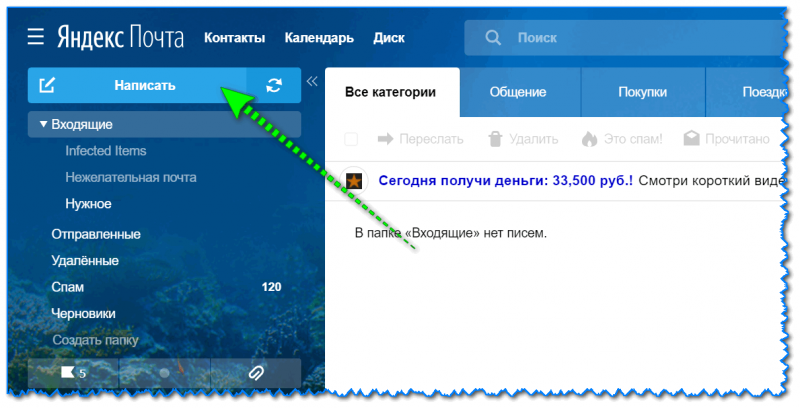
Написать сообщение
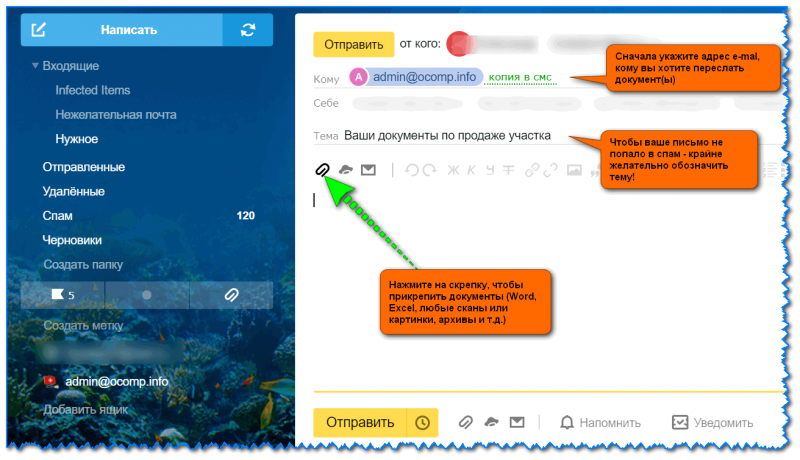
Прикрепление к письму документов
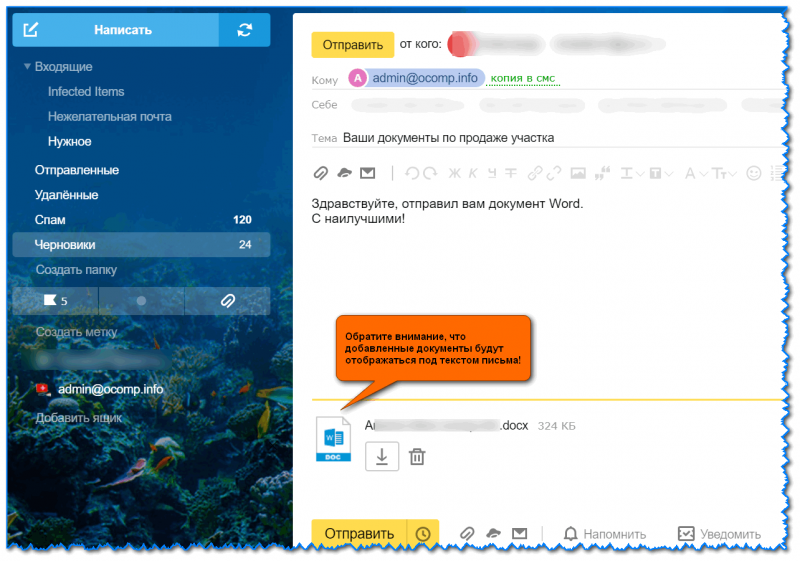
Как выглядят добавленные документы
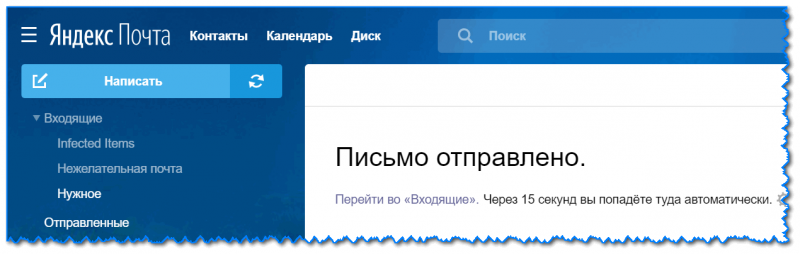
Письмо отправлено!
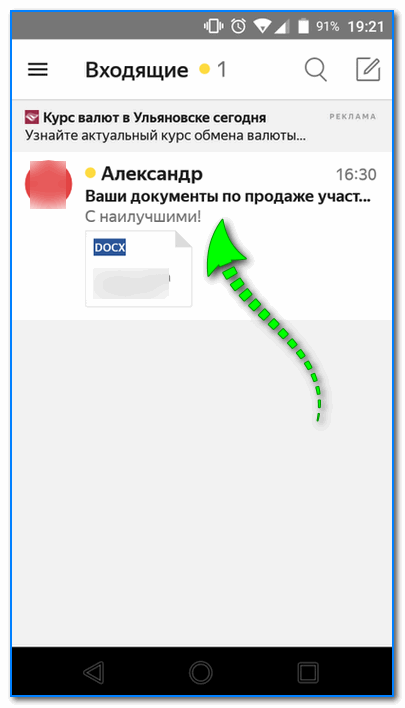
Документы пришли!
Важно!
Если у вас в документах есть какая-то очень конфиденциальная информация, то крайне желательно документы перед отправкой как-нибудь запаролить (а пароль сообщить отправителю другим способом, по телефону, например).
В этом случае, даже если вы ошибетесь и отправите письмо не туда (или неважно по какой причине его кто-то не тот сможет «заполучить») — то, не зная пароля, он просто не сможет увидеть, что у вас там за документы!
В общем, безопасность никто не отменял!
Фильтрация спама: белые и черные списки e-mail адресов
Еще один бич, связанный с электро-почтой в последнее время — это огромное количество спама. Причем, даже если вы свою почту нигде почти не «светили» — она все равно может попасть в различные листы рассылки (возможно, их просто получают методом перебора. ) .
Вообще, Яндекс.Почта в этом плане достаточно «подготовлена»: здесь есть умные фильтры, которые автоматически отлавливают и останавливают тонны спама (причем, ошибочные срабатывания достаточно редки).
Например, получаете вы какие-то письма от незнакомого адресата, которые вам уже надоели — просто выделите это «письмишко» и нажмите по кнопке «Спам» . После 1-2 таких выделенных письма — Яндекс.Почта запомнит, что вам этот адресат не нужен, и все остальные сообщения от него автоматически попадут в спам (т.е. больше они вас не будут беспокоить).
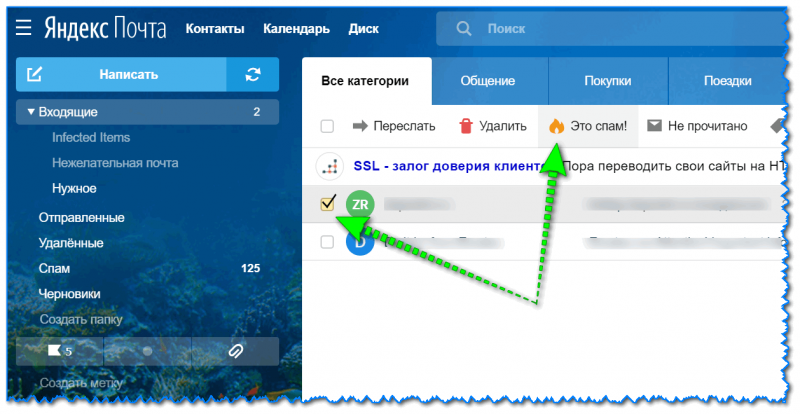
Помечаем некоторые письма как спам
Впрочем, есть и «ручная» настройка. Для этого необходимо открыть настройки — раздел «Правила обработки писем» . См. пример ниже.
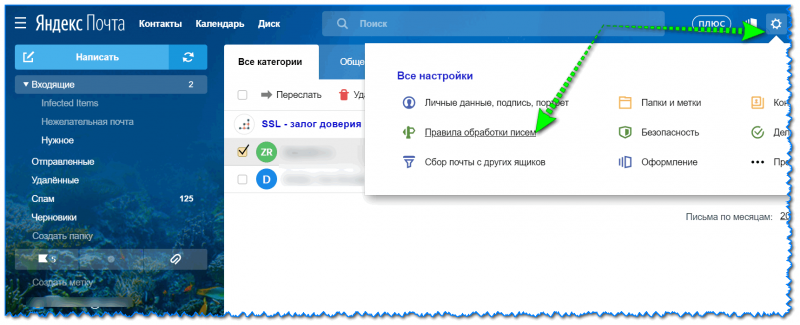
Правила обработки писем
Далее обратите внимание на пару моментов:
- белый и черный список: наиболее удобная штука для начинающих. Можно просто занести в нее e-mail адреса тех, кто вам нужен, и тех, кто не нужен. В результате адресаты из белого списка никогда не будут помещены в спам, а из черного — вы вообще не будете знать о сообщениях от них;
- создание правил : вы также можно вручную задать различные фильтры и правила обработки различных писем (очень удобно в некоторых случаях). Я думаю, этот момент нужно рассмотреть более подробно ниже.
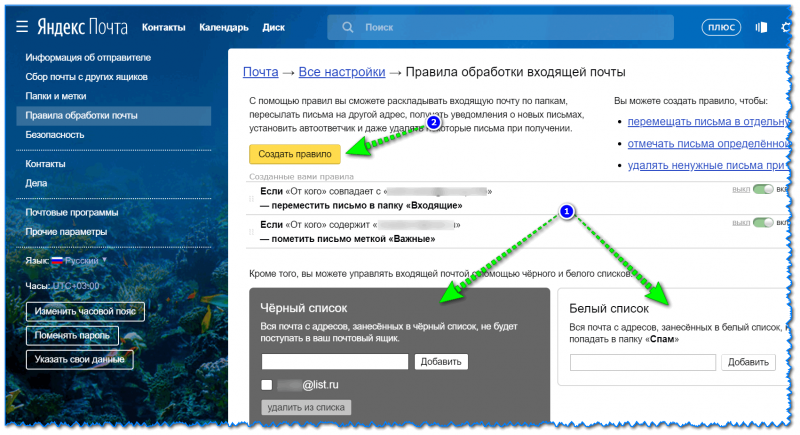
Белый и черный списки
Так вот, начав создавать правило, у вас должно открыться окно, в котором вы можете:
- указать от какого адресата письма обрабатывать (и что они могут содержать);
- указать условия: удалить, пометить как важные, поставить какую-то метку и пр.;
- указать, нужно ли пересылать также куда-то почту, нужно ли уведомлять кого-то и пр.
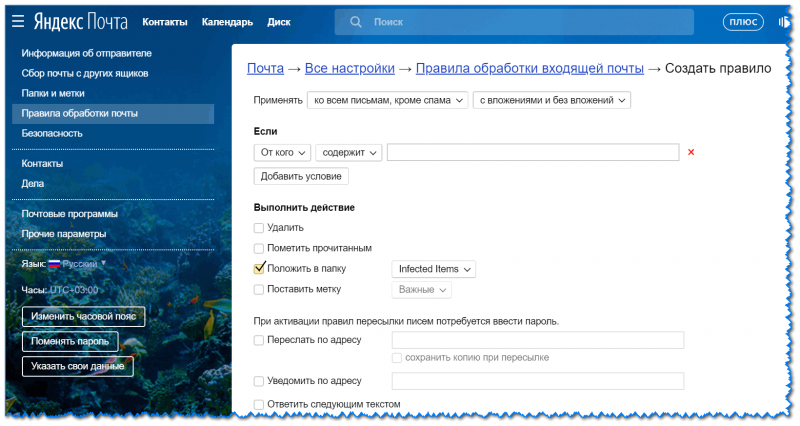
Правила и условия
Например, я хочу пометить письма как важные от одного из адресатов ( прим.: это позволит легко отличать эти письма в списке всей входящей почты, т.к. они будут подсвечены ярким светом) . Чтобы это сделать, в строку «От кого» просто указываем e-mail адрес (см. пример ниже), указываем нужное действие и создаем правило.
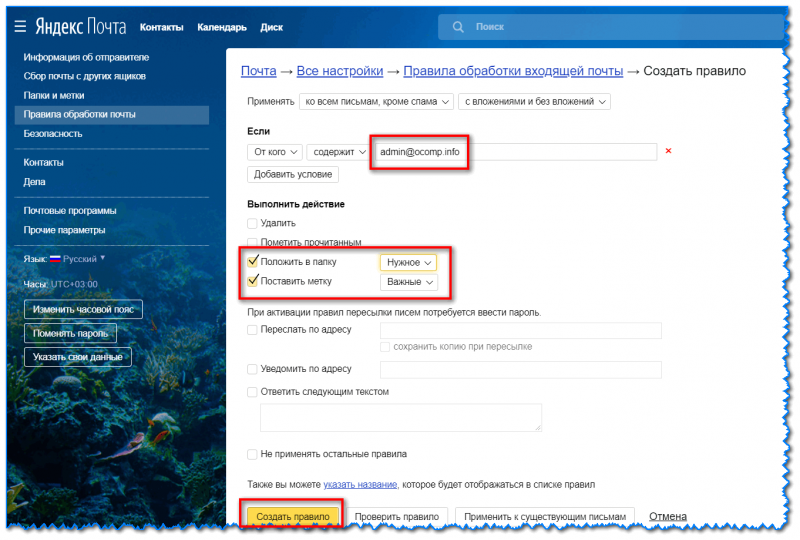
Делаем все письма с этого адреса важными!
Собственно, теперь все письма от этого адресата будут всегда на виду!
Как сообщения на почте читать на телефоне, как обычные SMS-ки
Если раньше, чтобы прочитать почту необходимо было обязательно включить ПК (а то еще и запускать какую-нибудь программу. ), то сейчас достаточно воспользоваться обычным смартфоном. У Яндекс.Почты есть спец. приложения для Android и iOS, которые позволят вам работать с почтой прямо со смартфона!
Причем, вы будете в режиме реального времени получать уведомления о всех входящих сообщения прямо на рабочем столе телефона (прямо, как если бы получили обычную SMS-ку)!
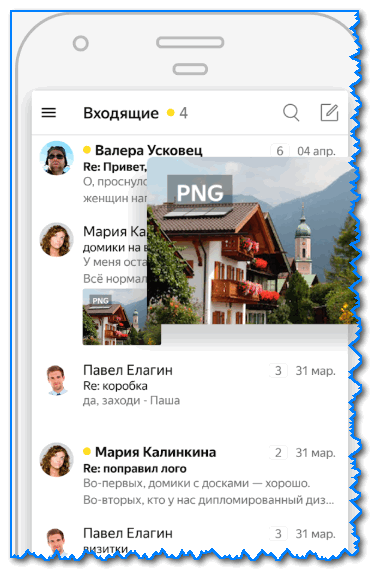
Скрин работы приложения (от разработчиков)
Простое и удобное приложение для тех, кто всегда хочет быть на связи. Благодаря его работе, вы сможете управлять своей почтой со смартфона. Отмечу, что приложение очень хорошо синхронизировано с веб-версией почтой: например, если вы с ПК просмотрели почту, то она также будет помечена, как прочтенная, и на телефоне!
Приведу ниже парочку скринов реальной работы. Например, после получения сообщения на почте — у вас на экране появляется уведомление, щелкнув по которому, вы сразу же сможете прочитать его. См. пример ниже.
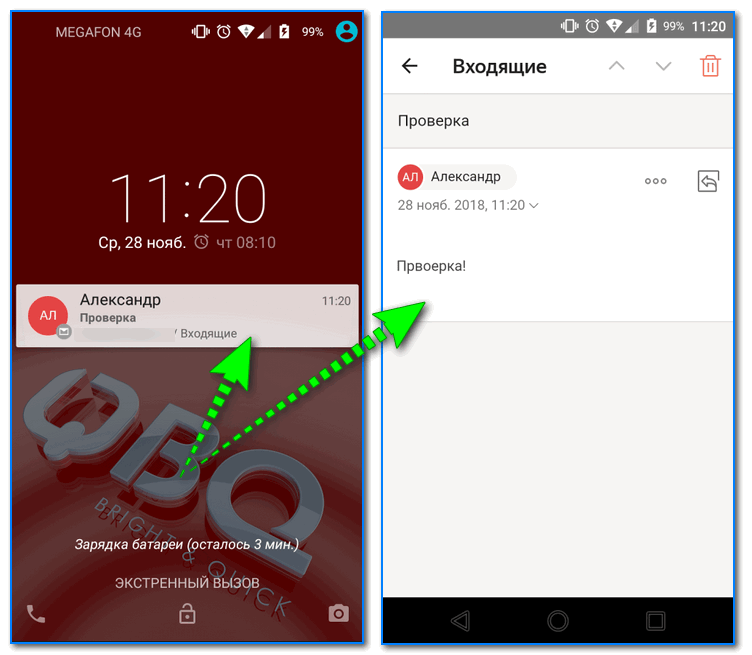
Пример уведомления о новом сообщении на Яндекс.Почте
В самом приложение доступны практически все те же функции, что и в веб-интерфейсе: также можно просмотреть все папки, написать и отправить сообщение, открыть настройки и пр.

В общем и целом, приложение очень добротно сделано! Можно рекомендовать всем, кто хочет быть всегда на связи в режиме онлайн по всем контактам .
Если появилась ошибка, что пароль неверный: как войти в свой «ящик»
Ну и последний вопрос, на котором хотел остановиться — это ошибка «Неверный пароль», появляющаяся при авторизации в сервисе. На скрине ниже примерно показано, как она выглядит.
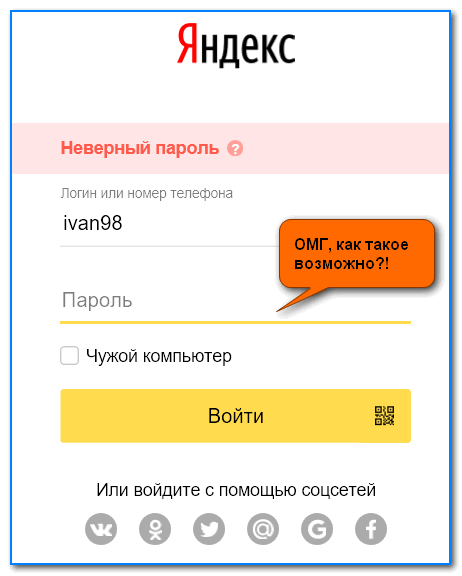
Яндекс сообщает, что неверный пароль
Прежде чем паниковать, обратите внимание на:
-
раскладку клавиатуры (в более, чем половине случаев — виновата она).
![]()
раскладка
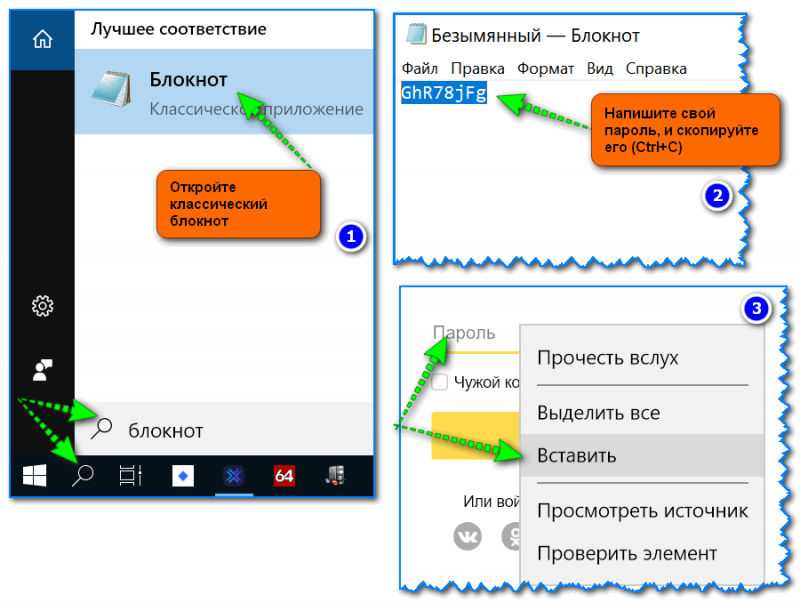
Попробуйте пароль перенести из блокнота в нужное поле
Если подобное не принесло успеха, обратите внимание на ссылку «Не могу войти» (в нижней части формы для входа).
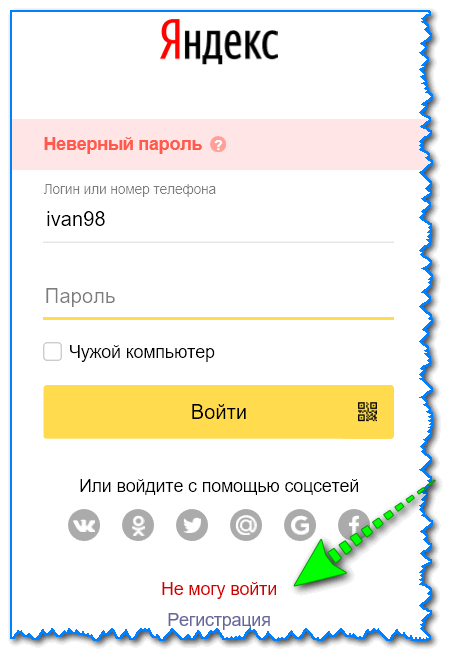
Перейдя по этой ссылке, перед вами откроется форма для восстановления доступа: вам потребуется ввести свой логин (или полный адрес почты), затем ответить на ряд вопросов (ответы на которые может знать только тот, кто регистрировал ящик. Например, ответить на контрольный вопрос, который был задан при заведении ящика; также часто требуется подтвердить действия кодом из SMS, которое будет отправлено на номер, привязанный к почте).
Именно поэтому я рекомендовал в начале статьи записать свой пароль, логин, телефон, контрольный вопрос в надежный блокнот на случай форс-мажора.
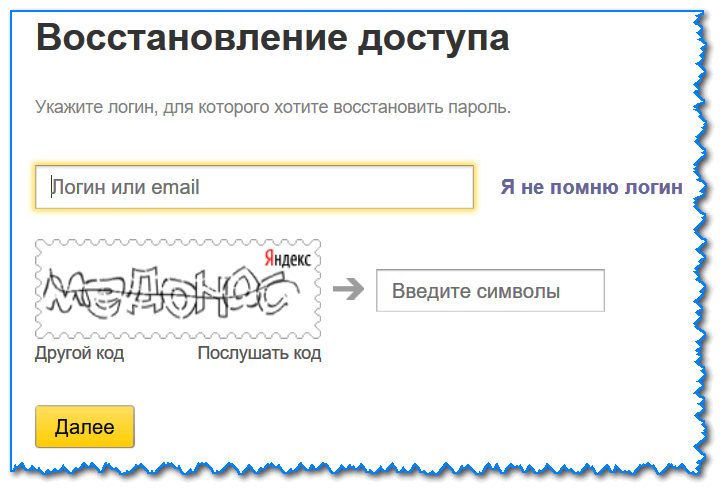
Форма для восстановления доступа
PS все пароли и логины, использованные на скринах в статье, не настоящие!
На этом пока всё.
Источник: ocomp.info